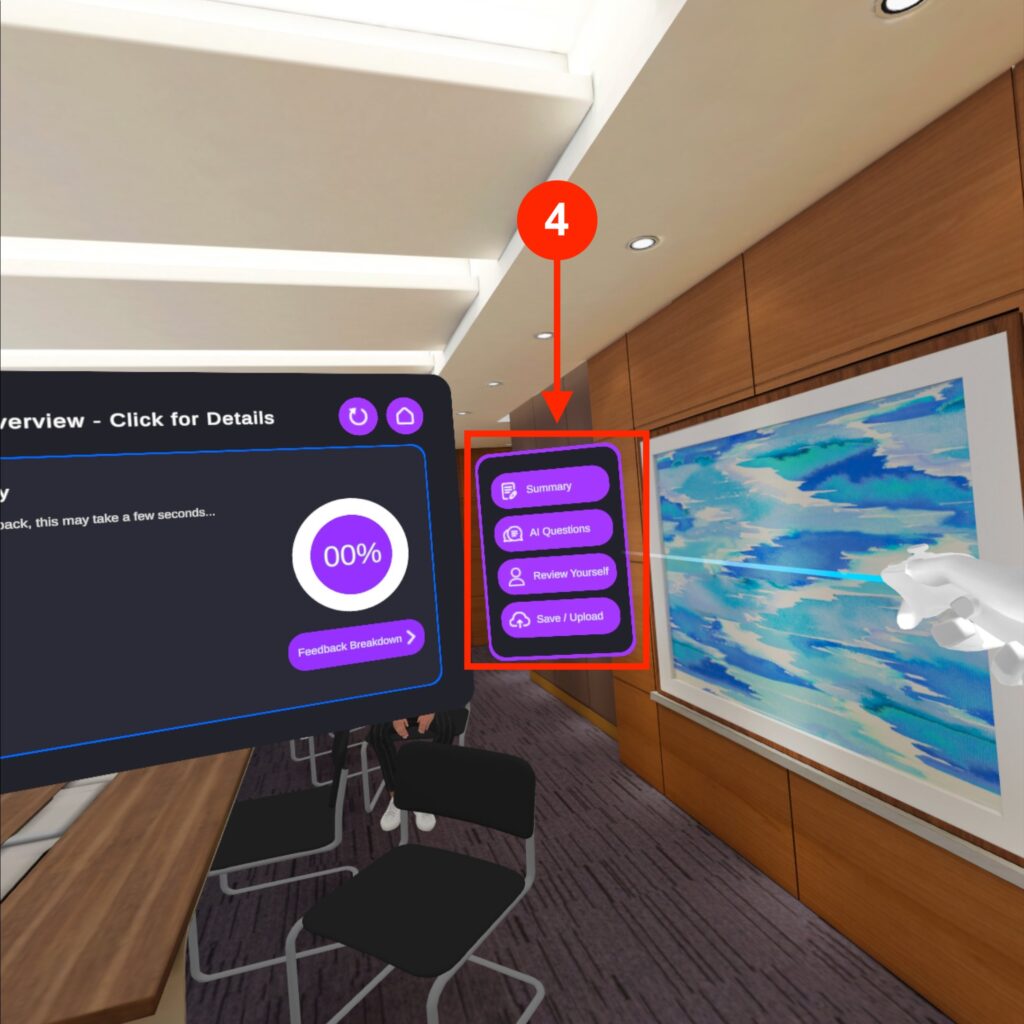För att presentera med egna slides i VirtualSpeech kan antingen förgjorda presentationer användas, eller så finns möjligheten att ladda upp egna och använda dem under VR-träningen.
Ladda upp egna presentationer
Om det inte finns några slides att öva med kan en av de förgjorda presentationsmallarna i appen användas. Följ stegen nedan för att ladda upp egna presentationer:
1. Besök www.virtualspeech.com/uploads på den VR-station du använder
2. Ange e-postadress och appkod för att logga in. (info finns vid VR-datorerna)
3. Ladda upp en PDF-version av presentationens slides via formuläret.
4. Efter att du laddat upp din presentation, kan du använda den i Virtual Speech i presentations-scenariot.
Öppna presentationsfilen i Virtual Speech
För att presentera, starta träningsscenariot “Presentation Rooms” och välj valfritt rum.
Inne i rummet, kan du öppna din presentation genom att välja den i “Select a presentation“-menyn under “My presentation”. Menyn hittas i vissa rum när du tittar neråt och i vissa rum på väggen bakom dig.
(OBS! I enstaka rum finns inte möjligheten att använda en presentation)
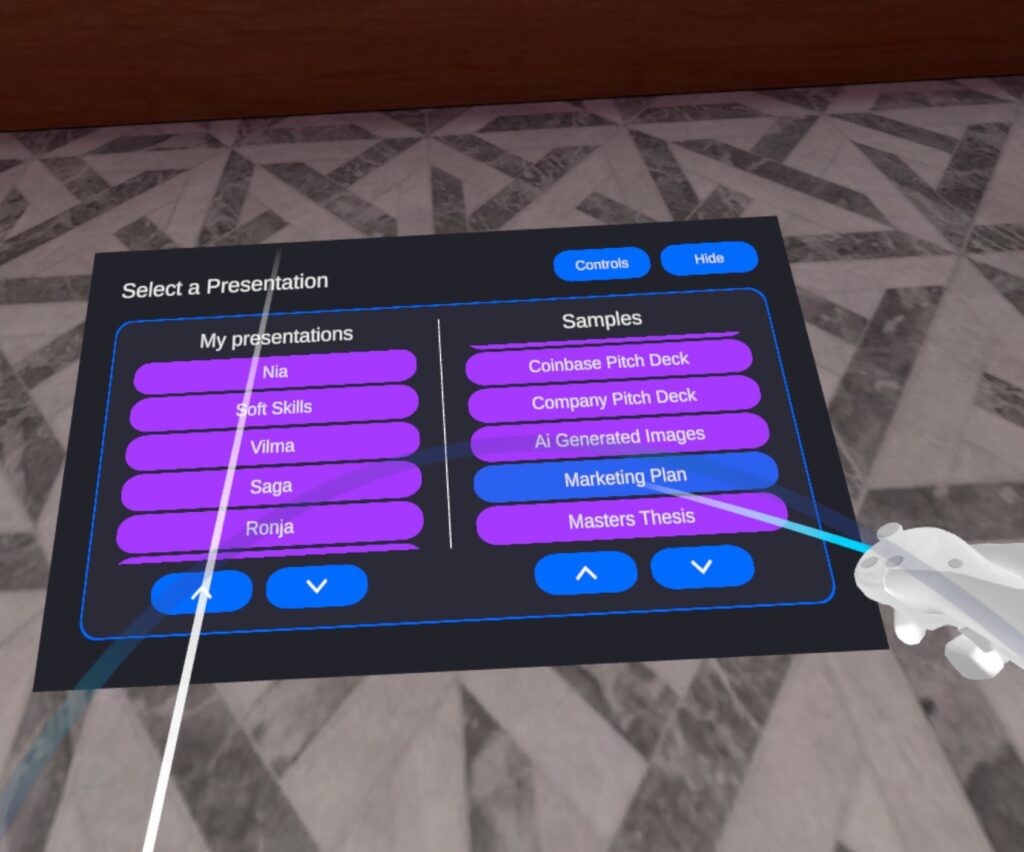
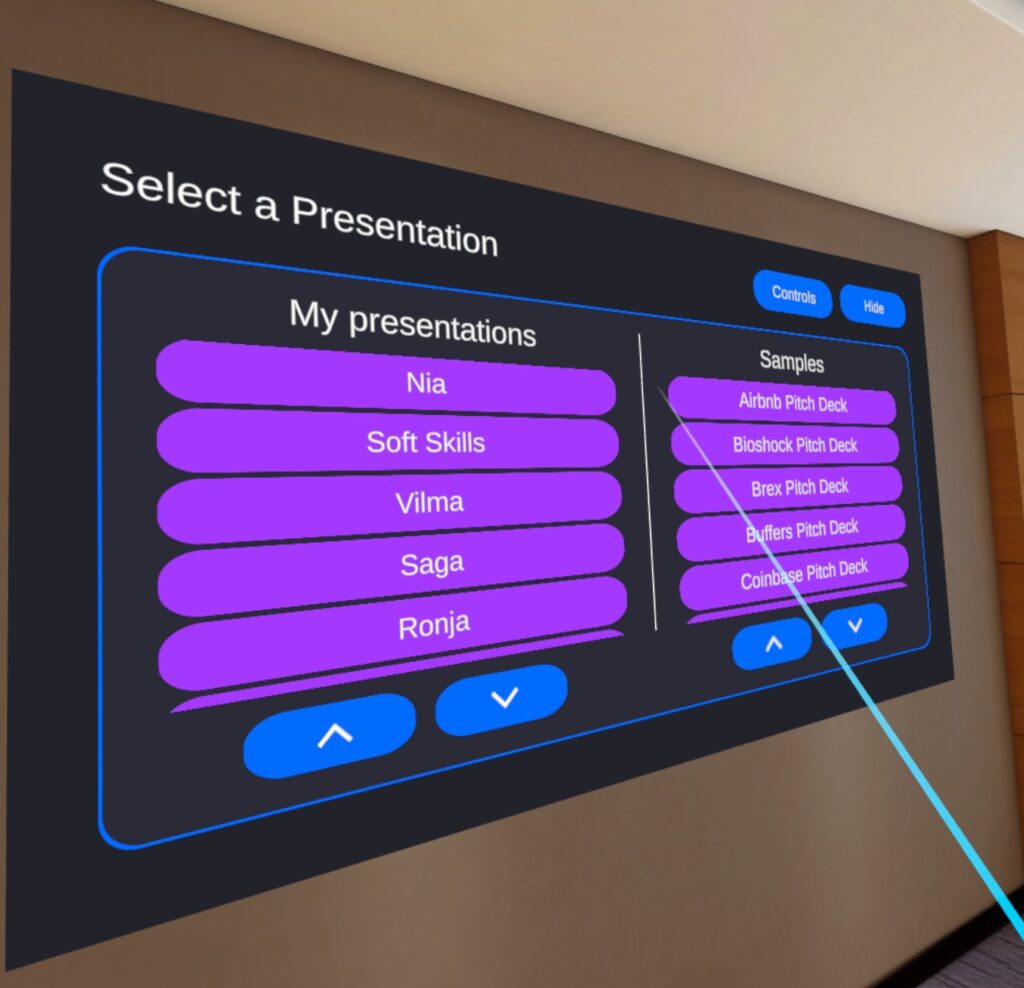
Navigera och flytta presentationen
1. Du kan flytta på presentationsfönstret genom att använd handkontrollens grab-knapp (peka och håll in grab-knappen och flytta sedan handen åt det håll du vill flytta presentationen)
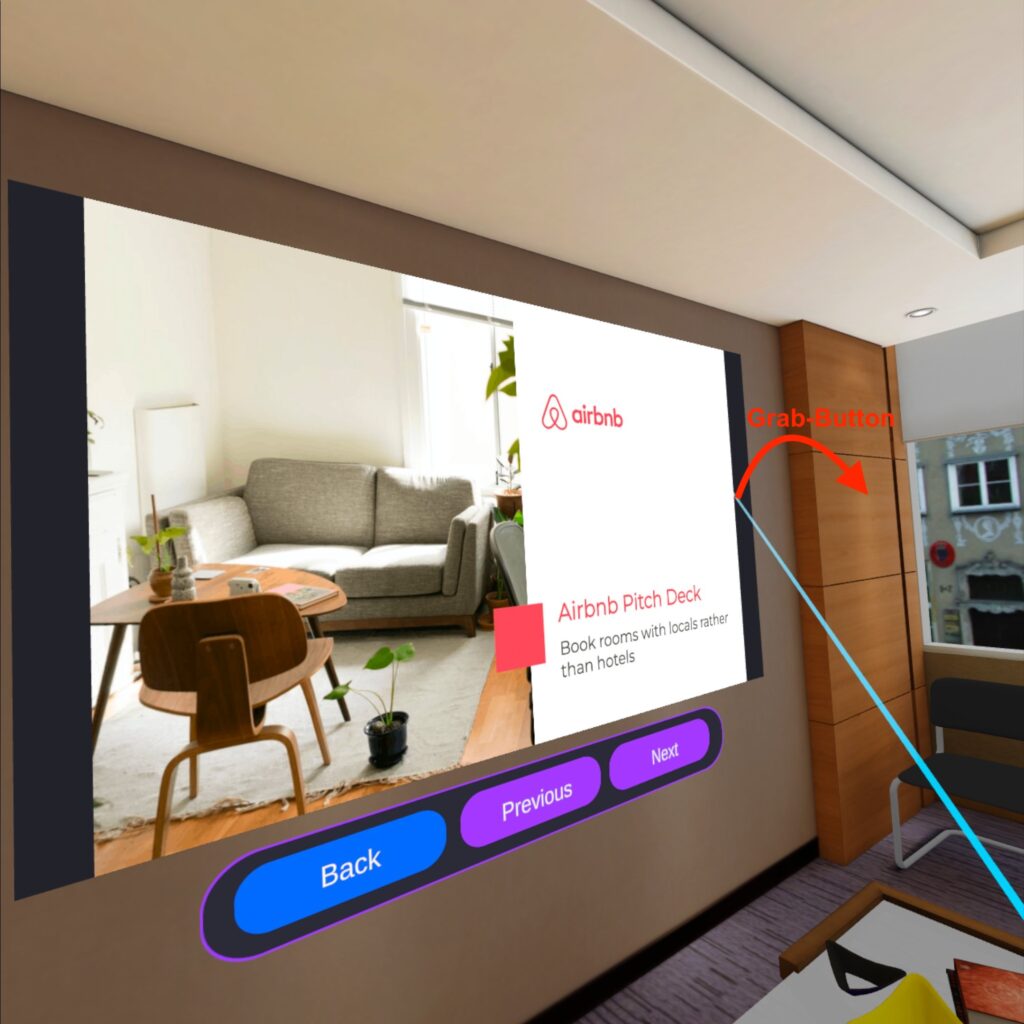
2. Använd navigationsknapparna Previous och Next under presentationen för att byta mellan bilderna i presentationen.
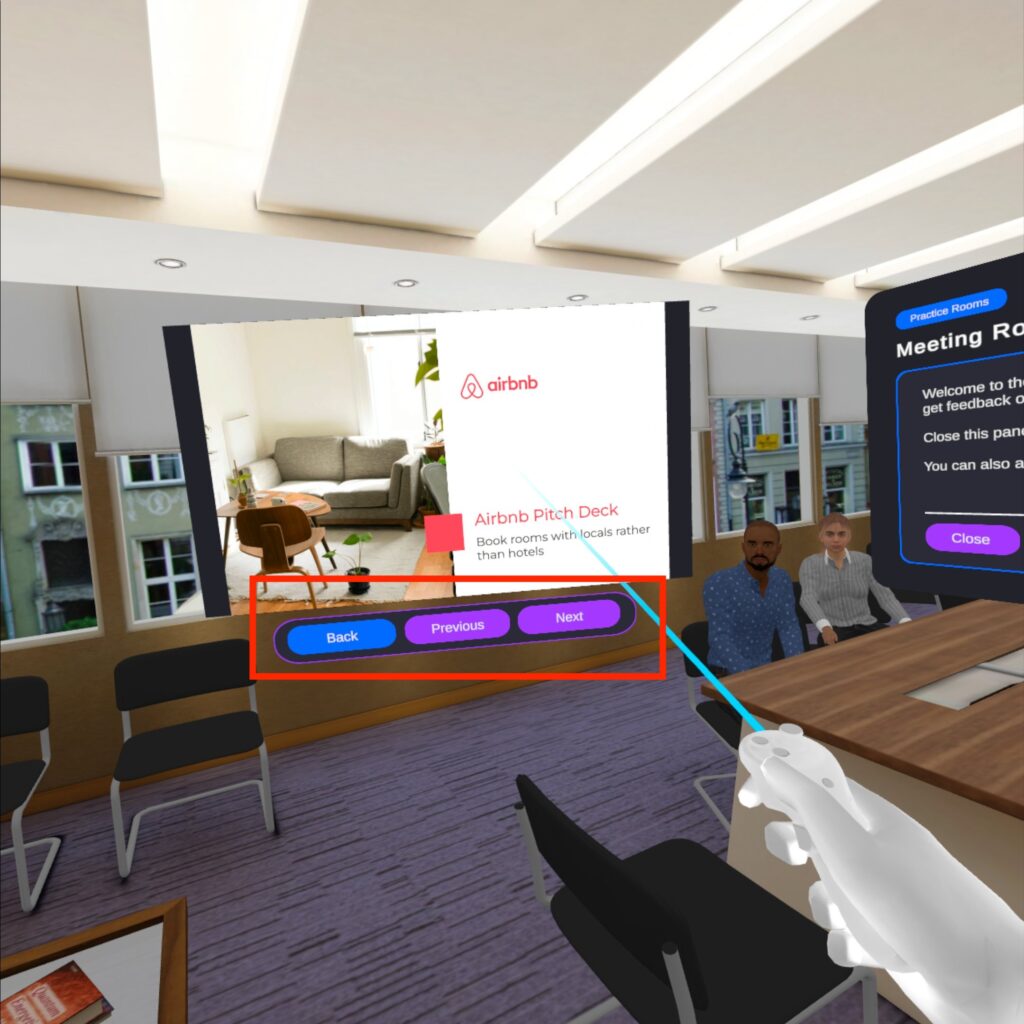
Starta presentationen/talet och ställ in språk
Före du börjar presentera skall du klicka på Begin Speech.
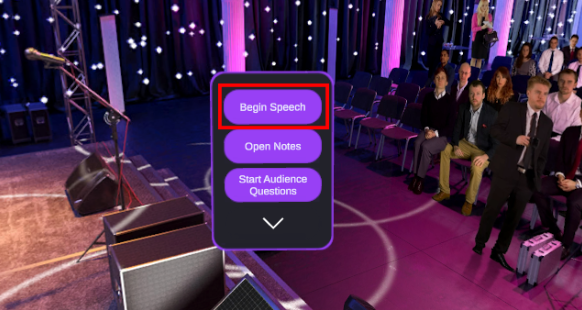
Ställ in vilket språk du skall tala på genom att via menyn till höger, klicka på “Current language“-knappen och välj rätt språk och klicka på Return.
I menyn till höger kan du även ställa in ifall du vill:
– ha feedback medan du talar (då får du i textformat uppmaningar som “titta mera åt vänster”)
– ha störningsmoment (då kan t.ex. en mobiltelefon ringa i publiken medan du pratar)
– live frågor från publiken medan du pratar
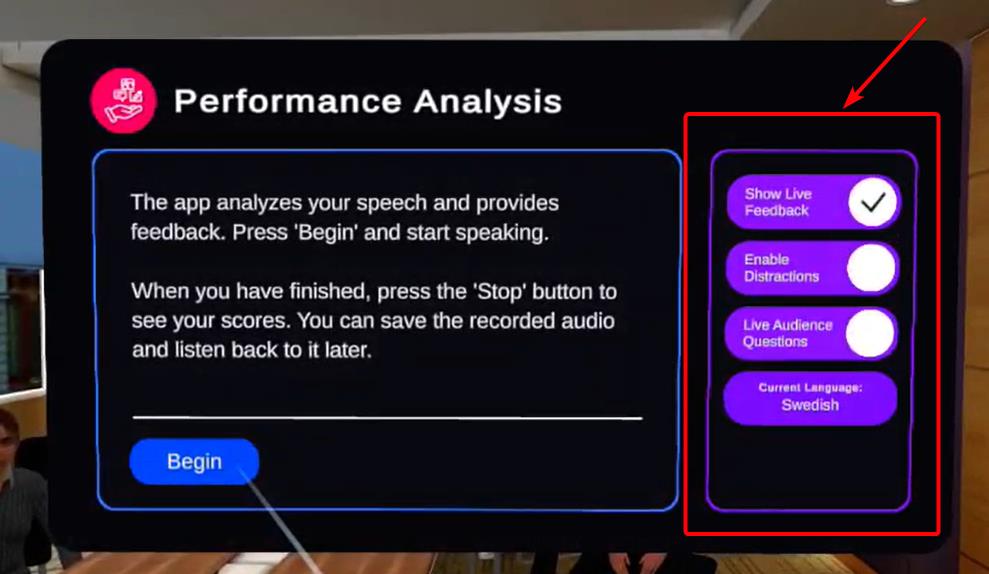
När du har valt rätt språk och de inställningar du vill ha, klicka på “Begin” och börja tala efter att det står “Go” i rutan.
Använd teleprompter (anteckningar)
1. Om du önskar använda anteckningar som stöd, kan du ladda upp dem via www.virtualspeech.com/uploads och välj “Upload Notes“
1. Ladda upp anteckningar
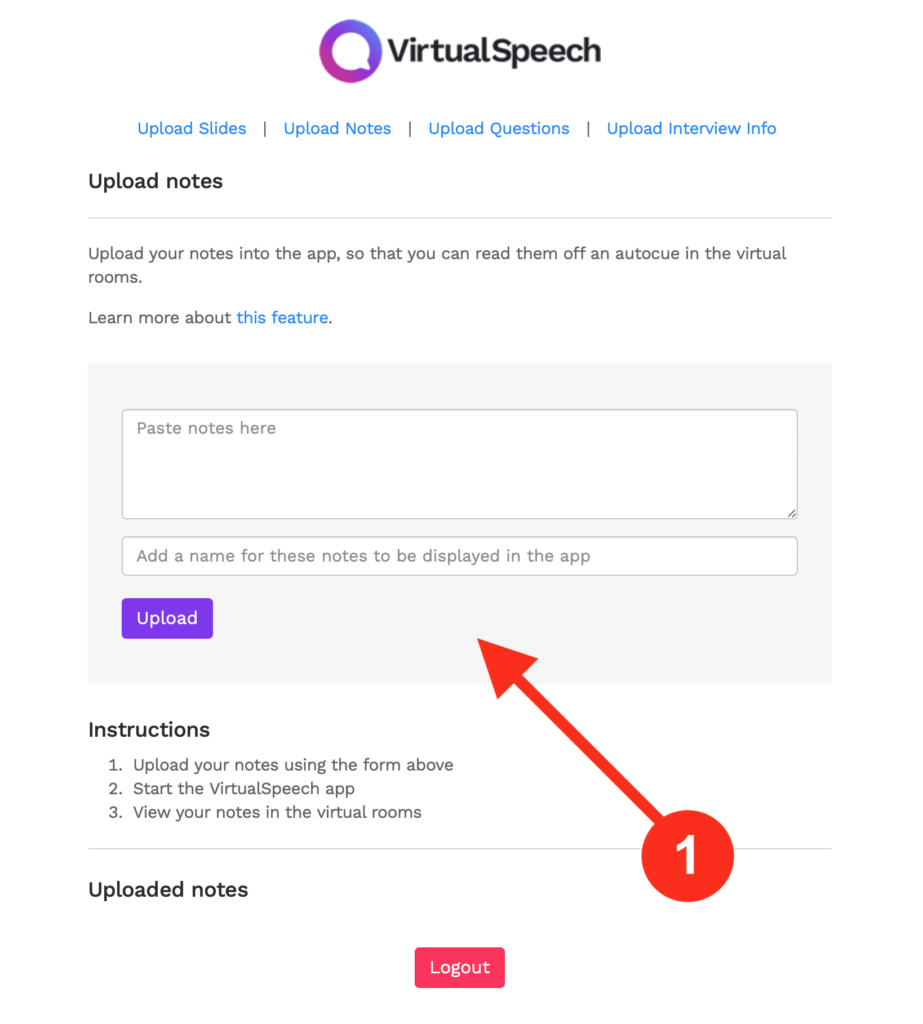
2. Inne i Virtualspeech, välj “Open Notes”
2. Öppna anteckningar
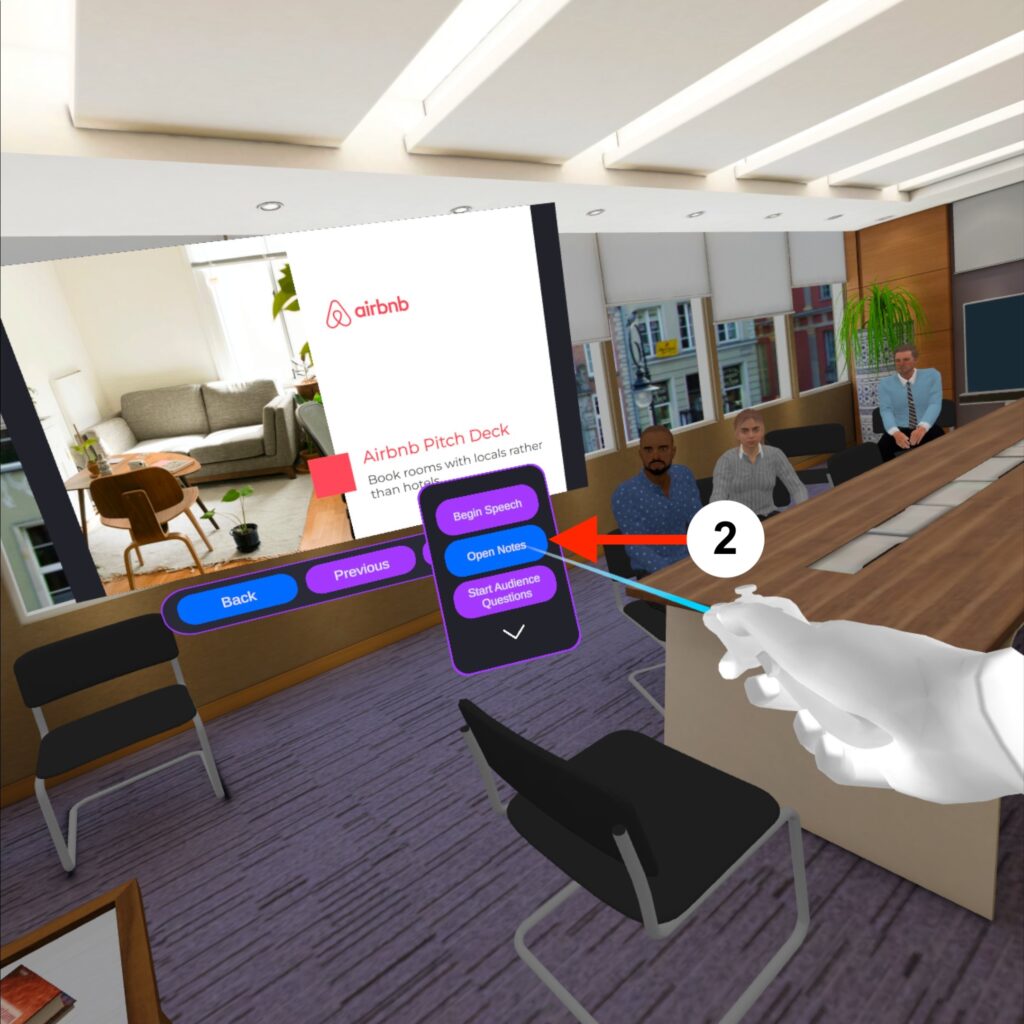
3. Klicka på “Uploaded notes” för att välja de anteckningar du har laddat upp
3. Välj anteckningar
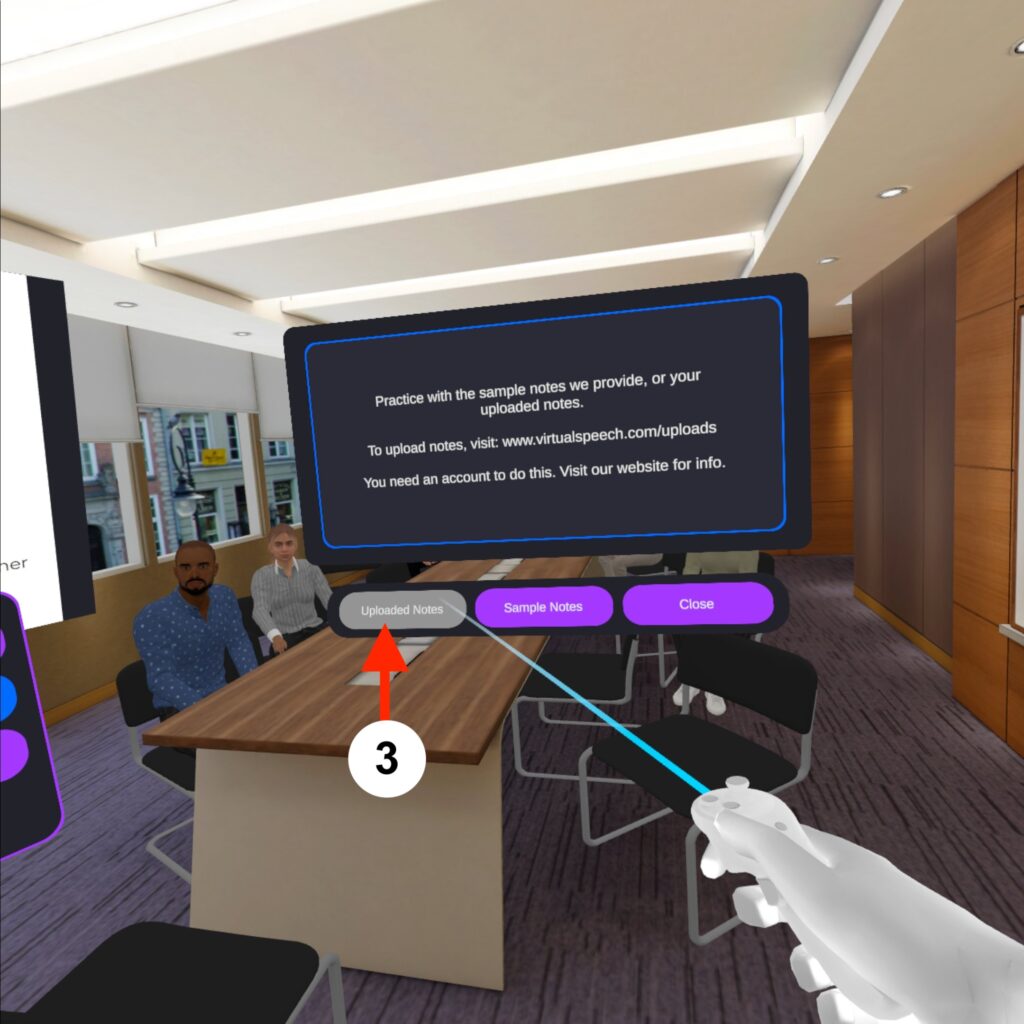
4. Klicka på “Start notes” för att starta telepromptern
4. Starta telepromptern
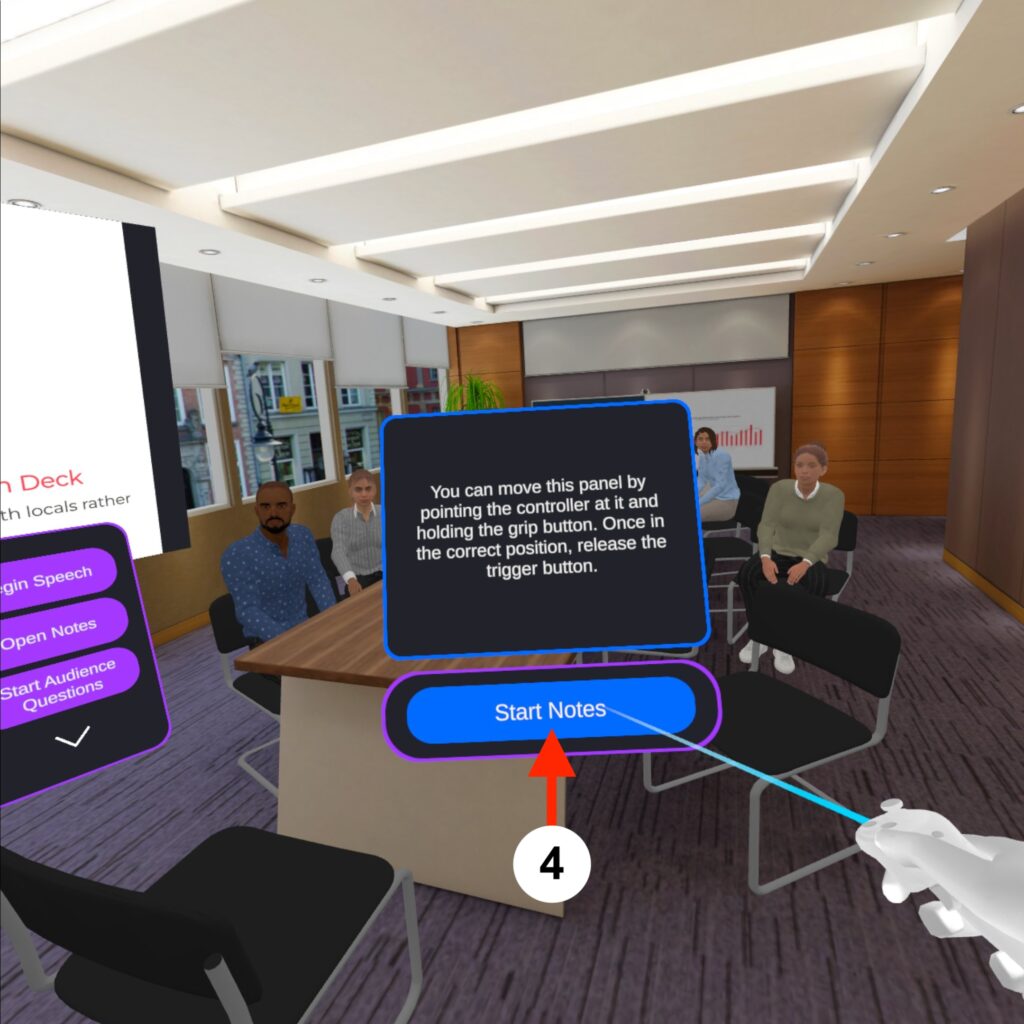
Avsluta och analysera din session
1. När du är klar, klicka “End Speech“
2. Därefter kan du se en sammanställd sammanfattning, klicka “Feedback Breakdown” om du vill se mera detaljerad feedback
3. Klicka på varje enskild ruta för att se detaljerna bakom betygsättningen
4. I den högra menyraden kan du välja att se sammanfattningen igen (Summary), fortsätta med frågor från AI-avatarerna (AI Questions), se ditt kroppspråk under sessionen (Review Yourself) samt ladda upp resultatet (Save/Upload), så att du kan hämta och spara ditt resultat på datorn.
1. Avsluta
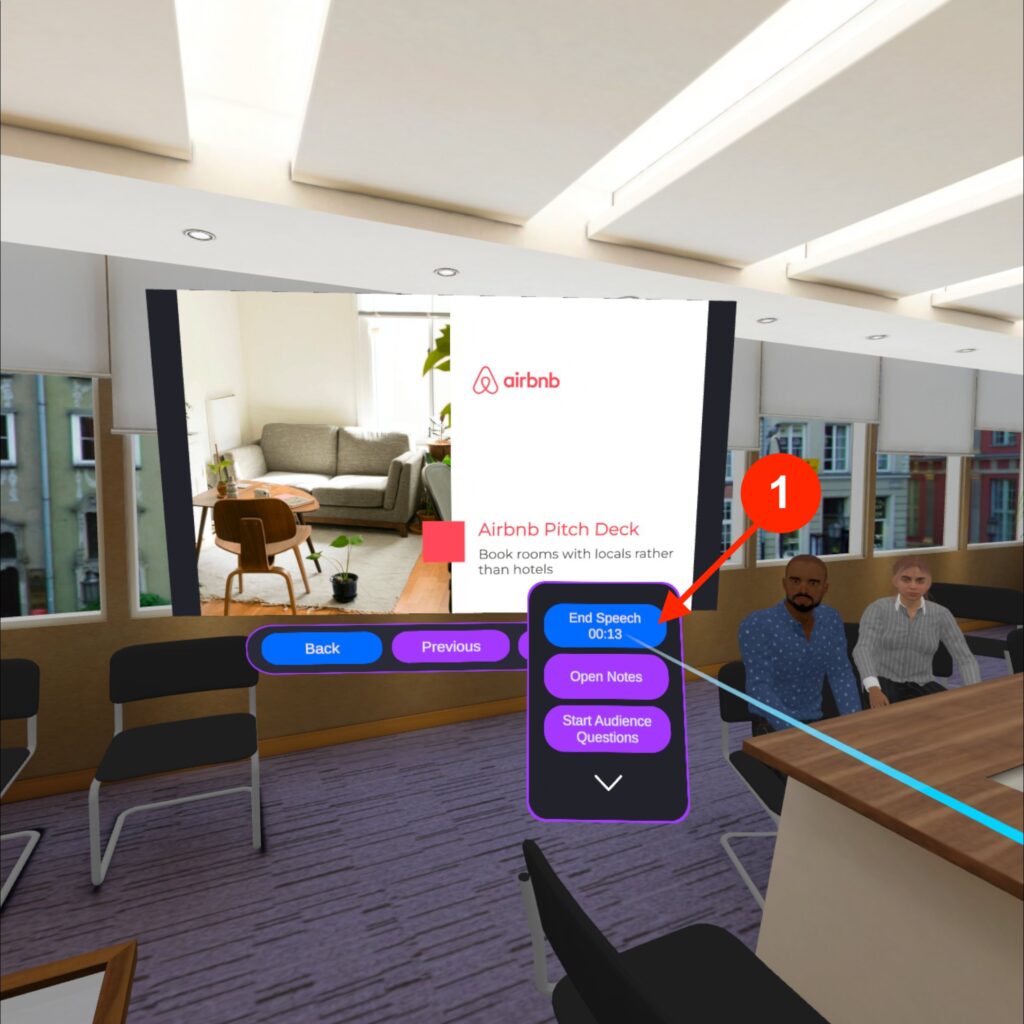
2. Sammanfatta feedback
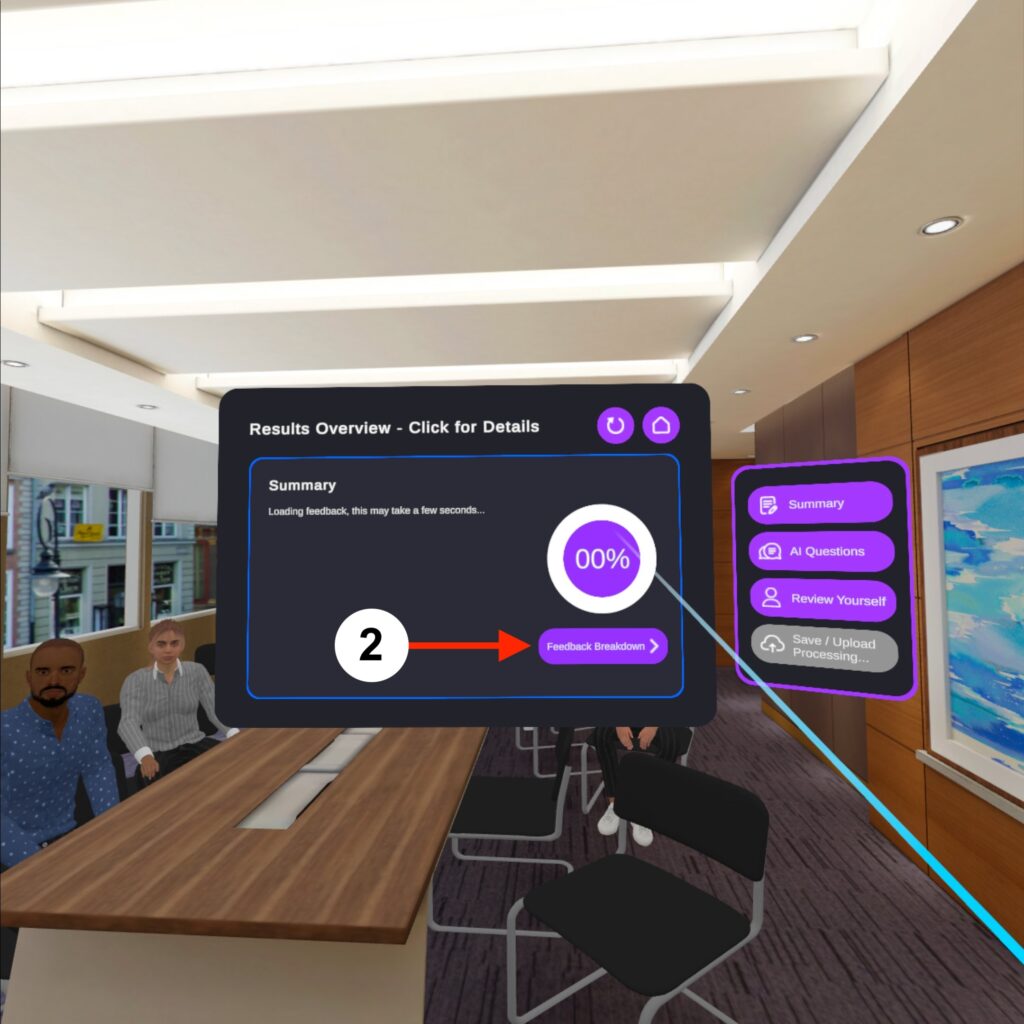
3. Se feedback
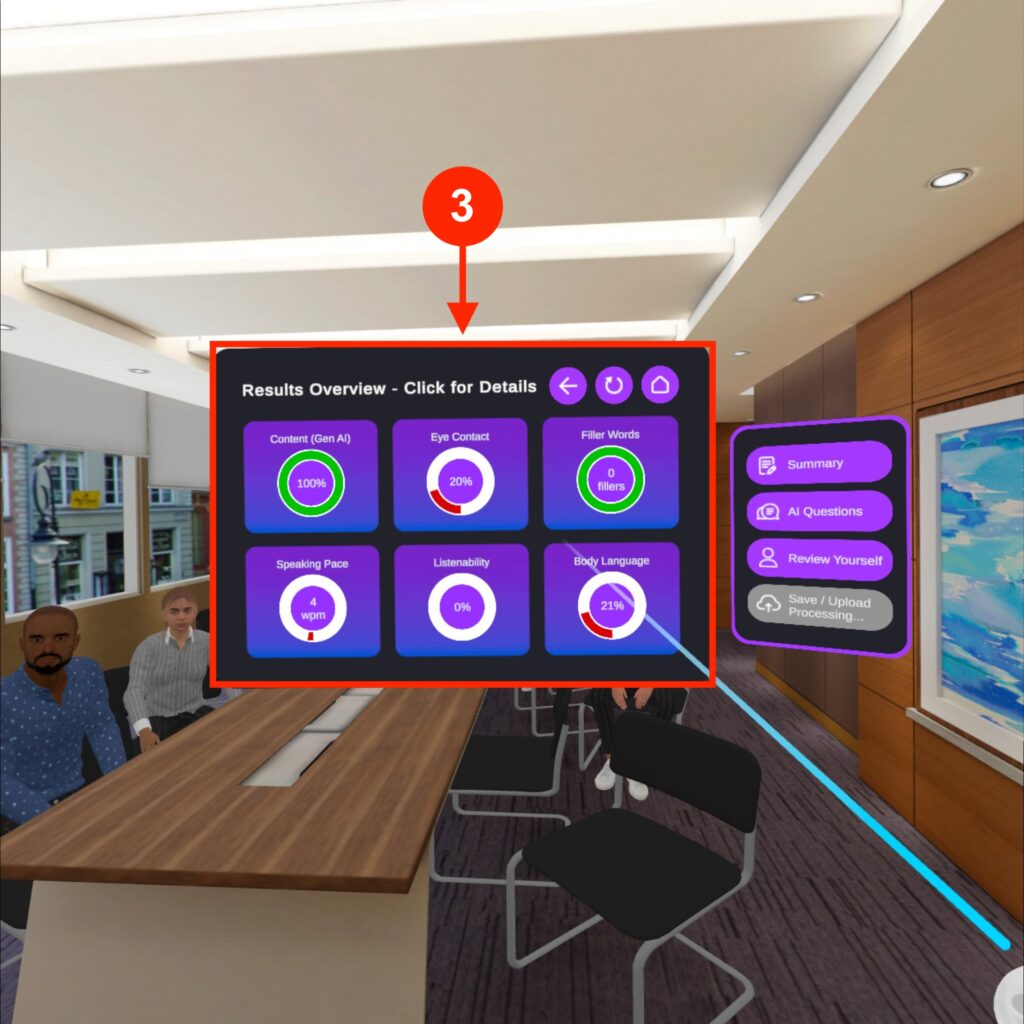
4. Ytterligare feedback